Данное приложение OpenOffice позволяет создавать слайд-шоу (презентацию) с использованием диаграмм, рисованных объектов, анимации, текста, мультимедиа и множества других элементов. При необходимости можно также импортировать и изменять презентации Microsoft PowerPoint. В OpenOffice. org Impress возможно:
• создавать векторную графику;
• создавать слайды на основе шаблонов с динамическими эффектами, в том числе с анимацией и эффектами переходов;
• создавать сложные презентации;
• публиковать презентации в виде демонстрации на экране, раздаточных материалов или документа HTML;
• демонстрировать презентации в автоматическом или ручном режиме.
Как создать новую презентацию с помощью мастера презентаций?
Новую презентацию можно создавать при помощи мастера или же стандартным путем. Мастер служит для пошагового создания презентаций, помогая применять шаблоны презентаций, разрабатывать макет и использовать различные возможности для редактирования. На каждой странице мастера можно отменять, изменять или пропускать любые операции редактирования. В случае пропуска страниц мастер будет использовать параметры по умолчанию.
Начало работы open office impress
1. В окне любого приложения OpenOffice.org раскройте меню кнопки Создать на панели Стандартная.
2. В списке команд выберите пункт Презентацию.
3. В окне Мастер презентаций.
В шаге 1 в группе Тип выберите тип презентации:
• Пустая презентация — для создания новой презентации;
• Из шаблона — для создания новой презентации на основе существующих шаблонов. Список шаблонов становится доступным в дополнительном поле;
• Открыть существующую презентацию — для открытия существующей презентации. Поиск презентаций начинается после щелчка по кнопке Открыть в окне Открыть.
-Для просмотра типов презентаций рекомендуется активировать кнопку Предварительный просмотр.
4. После выбора типа презентации щелкните по кнопке Далее.
5. В шаге 2 в группе Выберите стиль слайда сначала в верхнем списке выберите один из двух типов дизайна: презентацию или фон презентации. Затем в нижнем списке щелкните по нужной строке списка стилей дизайна для презентации.
-Для просмотра стилей презентаций рекомендуется активировать кнопку Предварительный просмотр.
6. В группе Способ отображения презентации выберите:
• Оригинал — для использования исходного формата страниц для шаблона;
• Пленка — для создания презентации с применением прозрачных пленок;
• Бумага — для создания презентации в печатном виде;
• На экране — для создания презентации только для экрана компьютера;
• Слайд — для создания презентации в виде слайдов.
7. После выбора стиля презентации и ее носителя щелкните по кнопке Далее.
8. В шаге 3 в группе Выберите тип смены слайда, в списке Эффект выберите специальный эффект для презентации.
Знакомство с OpenOffice Impress
9. В списке Скорость определите скорость срабатывания эффекта: низкую, среднюю или высокую.
10. В группе Выберите тип презентации определите время презентации:
• По умолчанию — для запуска презентации в полноэкранном режиме с указанной скоростью;
• Автоматически — для запуска презентации с перезапуском после перерыва. Регулятором Задержка на странице задайте длительность показа каждой страницы презентации, а регулятором Длительность паузы — длительности пауз между презентациями. -Если в паузах между презентациями необходимо отображать эмблему OpenOffice. org, активируйте пункт Логотип в паузах.
11. Если в шаге 1 Мастер презентаций был выбран пункт Пустая презентация, то действие мастера на этом этапе заканчивается, и необходимо щелкнуть по кнопке Готово, а если были выбраны другие типы — по кнопке Далее.
12. Щелкните по кнопке Готово.
Форматирование презентации
Непосредственное создание презентации делается с помощью основного окна Impress:
Рабочее пространство
Рабочее пространство содержит пять вкладок: Режим рисования, Режим структуры, Режим примечаний, Режим тезисов и Режим слайдов. Эти пять вкладок называют Кнопки отображения. Имеется также много панелей инструментов, которые могут использоваться для создания слайдов.
Меню Вид > Панели инструментов показывает список тех, которые являются доступными. Раздел Проектирования слайда ниже Кнопок отображения. Это то место, куда Вы помещаете воедино различные части вашего выбранного слайда.
Каждое отображение разработано таким образом, чтобы сделать завершение определенных задач легче.
- Режим рисования – главное отображение для создания отдельных слайдов. Используйте это отображение для форматирования и проектирования и добавления текста, графики и эффектов анимации
- Режим структуры отображает заголовок темы, маркированные и нумерованные списки для каждого слайда в формате структуры. Используйте это отображение для изменения порядка слайдов, редактирования названий и заголовков, изменения порядка элементов в списке и добавления новых слайдов.
- Режим примечаний позволяет Вам добавлять примечания к каждому слайду, которые не видны при показе презентации. Только нажмите на слова «Для добавления примечаний щелкните мышью» и начинайте ввод. Можно изменить размеры текстового поля примечаний, используя зеленые указатели изменения размеров, и переместить это поле, поместив указатель на границу, и затем щелкнув мышью и перетянув на новое место. Изменения также могут быть сделаны в стиле текста с использованием клавиши F11.
- Режим слайдов отображает миниатюрные изображения каждого слайда по порядку. Используйте это отображение для изменения порядка слайдов, проведения рассчитанного по времени слайд-шоу, или добавления переходов между выбранными слайдами.
- Режим тезисов позволяет Вам печатать ваши слайды как тезисы. Можно выбрать один, два, три, четыре или шесть слайдов на страницу из Панель задач > Макеты. Этот выбор определяет, сколько миниатюрных изображений отображается. Можно изменить порядок миниатюрных изображений в этом отображении просто перемещая их при помощи мыши.
Панель задач
Панель задач имеет четыре раздела:
- Фоны страниц: Здесь Вы определяете Стиль оформления страницы, которую Вы будете использовать для вашей презентации. OOo Impress содержит 33 подготовленных основных страниц. Одна из них чистая, а остальные имеют фон.
F11 может использоваться для открытия окна Стили и форматирование. Стили любой Основной страницы могут быть изменены для удовлетворения вашим целям. Это может быть сделано в любое время.
- Макеты: отображаются 20 подготовленных макетов. Можно выбрать тот, который Вы хотите, или можно выбрать первый (чистый) и изменить его так, как Вы считаете целесообразным. Щелчок по соответствующей пиктограмме на макете позволяет вставлять графический объект, видео, таблицу, диаграмму.
- Эффекты: перечислены различные анимационные эффекты для выбранных элементов слайда. Анимация может быть добавлена к слайду, и она также может быть изменена или удалена позднее.
- Смена слайда: доступны 56 различных вариантов перехода между слайдами, включая Без переходов. Можно выбрать скорость перехода (низкая, средняя, высокая). Можно выбрать между автоматическим или ручным переходом, и как долго Вы хотите, чтобы выбранный слайд отображался (только автоматический переход).
Построение презентации
Этот процесс начинается с решения того, какие основные особенности Вы хотите, чтобы имели все слайды. Эти особенности определяют, какую основную страницу Вы будете использовать для ваших слайдов и какие модификации, если это требуется, Вы сделаете в них.
Выбор основной страницы
Вы должны сначала определить стили, которые Вы хотите использовать для вашей презентации. Есть множество подготовленных Основных страниц для выбора ( рис. 3). Выберите наиболее близкий к тому, что Вы хотите.
Первые два шага к построению презентации: выберите базовый слайд, который наиболее полно отвечает вашим потребностям, и сохраните презентацию. После чего Вы должны изменить базовый слайд.
Не забудьте часто сохраняться при работе с презентацией, чтобы предотвратить любую потерю информации, если произойдет что-либо неожиданное. Можно также захотеть активизировать функцию Автовосстановления. (Сервис > Параметры > Загрузка/Сохранение > Общие). Удостоверьтесь, что флажок Автосохранение каждые установлен и что Вы ввели количество минут.
Создание первого слайда
Добавление элементов к титульному листу
- Выполните двойной щелчок мышью по изображению.
- Выберите Создать из файла и нажмите OK.
- Нажмите Обзор для выбора местоположения файла. Выберите файл и нажмите Открыть. После чего нажмите OK.
- Измените размер и расположение объекта на слайде как требуется
Вставка дополнительных слайдов
Сначала следует вставить все слайды, которые требуются по Вашей схеме. Только после этого Можно начинать добавлять специальные эффекты, такие как пользовательская анимация и переходы между слайдами.
Шаг 1: Вставка нового слайда. Это может быть сделано разнообразными путями: выбирайте сами.
- Вставка > Слайд.
- Выполнить щелчок правой кнопкой мыши на существующем слайде и выберите Новый слайд из контекстного меню.
- Нажмите на значок Слайд на панели инструментов Презентация
Шаг 2: Выберите макет слайда, который лучше всего соответствует вашим потребностям.
Добавьте необходимые элементы к слайду: графический объект, видео, диаграмму, таблицу или текст.
Шаг 3: Для создания дополнительных слайдов повторите шаги 1–3.
Работа со слайдами
Для проверки всей презентации стоит запустить всю презентацию и откорректировав, просмотрев ее.
Проще всего это делается легче всего в Режиме слайдов. Если Вы нуждаетесь в одном или более новых слайдах, создаете их, используя шаги, перечисленные в «Вставка дополнительных слайдов»
Переходы между слайдами
По умолчанию задается одинаковый переход для всех слайдов. Для установки различных переходов между слайдами выделяйте каждый отдельный слайд и задавайте переход для него. Установка Смена слайдов в По щелчку мыши значение по умолчанию и простая настройка.
Если Вы хотите, чтобы каждый слайд отображался в течение определенного времени, нажмите Автоматически после и введите количество секунд. Нажмите Применить ко всем слайдам. Кроме этого, вы можете выбрать скорость смены слайдов, вставить звук. Затем следует нажать Применить ко всем слайдам.
Кнопка Воспроизвести показывает в окне Режим рисования, как работает выделенный слайд. Показ слайдов начинает показ презентации с выбранного слайда и до конца.
Раздел Смена слайда имеет очень полезный выбор: Автоматический предварительный просмотр. Выберите этот флажок. Теперь, когда Вы делаете любые изменения смены слайдов, новый слайд отображается в области разработки слайда, в том числе с эффектом перехода.
Режим структуры
Режим структуры содержит все слайды презентации в их нумерованной последовательности. Отображается только текст в каждом слайде. Имена слайдов не включаются.
Режим структуры позволяет добавить и удалить текст в слайде так же, как в режиме рисования, перемещать абзацы текста в выбранном слайде вверх или вниз, используя стрелки вверх и вниз (рис. 5):
Режим примечаний
Режим примечаний используется для добавления примечаний к слайду. В настоящее время, они не видимы человеку, управляющему слайд-шоу. Они могут быть распечатаны как часть рекламного листка, но это не легкая задача. Чтобы добавить примечания, необходимо выбрать вкладку Режим примечаний в рабочем пространстве, выбрать слайд, к которому следует добавить примечание, щелкнуть по полю для введения примечаний и ввести текст.
Сортировщик слайдов
Этот режим содержит все миниатюрные изображения слайдов ( рис. 6):
Используйте это отображение для изменения порядка слайдов, проведения рассчитанного по времени слайд-шоу, или добавления переходов между выбранными слайдами.
Режим тезисов
Этот режим предназначен для настройки размещения Ваших слайдов для печати тезисов. Расположение содержит пять вариантов: один, два, три, четыре и шесть слайдов на странице. Если Вы хотите включить примечания слайдов в Ваши тезисы, Вы должны будете обратиться к Руководству по Impress. Это затрагивает продвинутые методики.
Для печати тезисов:
- Выберите слайды, используя режим слайдов.
- Выберите Файл > Печать или нажмите Control+P.
- Установите Тезисы и нажмите OK.
- Выберите Область печати.
- Нажмите OK в окне Печать.
Демонстрация презентации
Для демонстрации слайд-шоу сделайте одно из следующего:
- Нажмите на панели меню Демонстрация > Демонстрация.
- Нажмите кнопку Демонстрация на панели инструментов Демонстрация ( рис. 4).
- Нажмите F5 или F9 для запуска демонстрации.
- На панели Задачи в Смена слайдов Показ слайдов.
Если для переходов между слайдами задано Автоматическим после X секунд, позвольте демонстрации выполняться самой.
Если для переходов между слайдами задано По щелчку мыши, сделайте одно из следующего, чтобы переместиться от одного слайда к следующему.
- Использовать клавиши управления курсором на клавиатуре, чтобы перейти к следующему слайду или возвратиться к предыдущему.
- Можно также щелкнуть мышью.
- Нажать клавишу Пробел на клавиатуре, чтобы перейти к следующему слайду.
Для завершения демонстрации в любое время, в том числе и в конце, нажмите клавишу Esc или щелкните мышью.
Для показа слайдов используются следующие сочетания клавиш:
• Esc — завершение презентации;
• клавиша пробела, стрелка вправо, стрелка вниз, PageDown, Enter — воспроизвести следующий эффект (или перейти на следующий слайд, если нет эффектов);
• Alt+PageDown — перейти к следующему слайду без запуска эффектов;
• [номер] + Enter — для перехода к слайду, согласно его номеру;
• стрелка влево, стрелка вверх, PageUp, Backspace или P — повторно воспроизвести предыдущий эффект. При его отсутствии вернуться на предыдущий слайд;
• Alt+PageUp — перейти на предыдущий слайд без запуска эффектов;
• Home — перейти к первому слайду в этой демонстрации слайдов;
• End — перейти к последнему слайду в этой демонстрации слайдов;
• Ctrl+PageUp — перейти к предыдущему слайду;
• Ctrl+PageDown — перейти к следующему слайду;
• B — показать черный экран до следующего нажатия клавиши или щелчка мыши;
• W — показать белый экран до следующего нажатия клавиши или щелчка мыши.
Поделиться:
Оставьте свой комментарий!
Источник: pro-spo.ru
OpenOffice.org Impress — компонент для создания презентаций
Impress — эффектный компонент OpenOffice.org для подготовки и демонстрации мультимедийных презентаций. Компьютерные презентации как средство представления информации давно стали необходимым условием успешного продвижения продукта.
Impress поможет создать презентацию легко и быстро, предоставляя соответствующие инструменты и богатые возможности, превращая процесс создания в увлекательное занятие. Обладая знакомым интерфейсом, компонент также располагает и всей необходимой функциональностью, которая обычно требуется от программ подобного назначения: • вставка рисунков, диаграмм и мультимедийных объектов; • набор и редактирование текста; • разнообразные эффекты анимации для объектов и слайдов; • печать как отдельных слайдов, так и произвольно расположенных миниатюр; • вкладки для работы с текстом, тезисами, примечаниями; • демонстрация готовой презентации. Начинающие пользователи смогут создать презентацию в течение нескольких минут, используя Мастер создания презентации и разнообразные шаблоны. Для взыскательных потребителей найдутся уникальные эффекты анимации объектов и слайдов, произвольный порядок показа слайдов и возможность «привязывать» макросы к любым объектам.
Impress поддерживает импорт и экспорт множества популярных форматов графических объектов. А возможность экспорта презентации в PPT, PDF или SWF делает презентацию практически независимой от набора программного обеспечения и операционных систем, установленных на презентационном оборудовании. Интеграция с другими компонентами OpenOffice.org позволяет использовать доступные инструменты наиболее эффективно, в том числе стили при форматировании текста, и готовить и хранить собственные шаблоны (фоны презентаций).
1. Запуск программы OpenOffice.org Impress
На персональном компьютере, работающем под управлением операционной системы MS Windows, запуск программы OpenOffice.org Impress можно выполнить обычным способом: меню Пуск => Все программы => OpenOffice.org 3.0 => OpenOffice.org Impress. Запускается мастер презентаций, который позволяет нам: • на этапе «Шаг 1» выбрать тип презентации; • на этапе «Шаг 2» выбрать фон слайдов презентации; • на этапе «Шаг 3» выбрать тип смены слайдов презентации и способ демонстрации слайдов. Пример окна мастера презентаций на рисунке:
После этого открывается окно программы с одним слайдом:
2. Интерфейс OpenOffice.org Impress
Окно программы по своему строению очень похоже на обычное окно MS Windows. В этом окне верхняя строка – это строка заголовка. Ниже этой строки располагается строка Меню. При наведении курсора на какое-нибудь слово в этой строке раскрывается вниз (ниспадает) дополнительное меню. Для выбора нужной команды в ниспадающем меню надо подвести курсор к нужной позиции (при этом она выделится темной подсветкой) и щелкнуть на ней.
Источник: studfile.net
Презентации в приложении Open Office Impress Open

![]()
Скачать презентацию Презентации в приложении Open Office Impress Open 302.ppt
- Количество слайдов: 23

Презентации в приложении Open. Office Impress

Open. Office Impress – программа в составе Open. Office для работы со слайд-шоу (презентациями). Вы можете создавать слайды, которые содержат много различных элементов, включая текст, маркированные и нумерованные списки, таблицы, диаграммы, рисунки и широкий диапазон графических объектов. Impress также включает проверку правописания, подготовленные текстовые стили, привлекательные фоновые стили и удобное меню помощи.

Open. Office Impress Презентация — это электронный документ, состоящий из слайдов. Слайды несут содержательную часть представляемой информации, оформленную текстом, рисунками, диаграммами, графиками, звуковым сопровождением и эффектами, привлекающими внимание слушателя. Информация может быть представлена в виде текста, звука, графики, анимированных объектов. Редактор позволяет создавать интерактивные презентации, состоящие из набора слайдов, включающих диаграммы, рисованные объекты, текст, звук, видео и т. д.

Преимущества Open. Office • Отсутствие лицензионной платы. Open. Office Impress свободен для любого использования и распространяется бесплатно. • Открытые исходные тексты. Вы можете распространять, копировать и изменять программное обеспечение столько, сколько Вы желаете
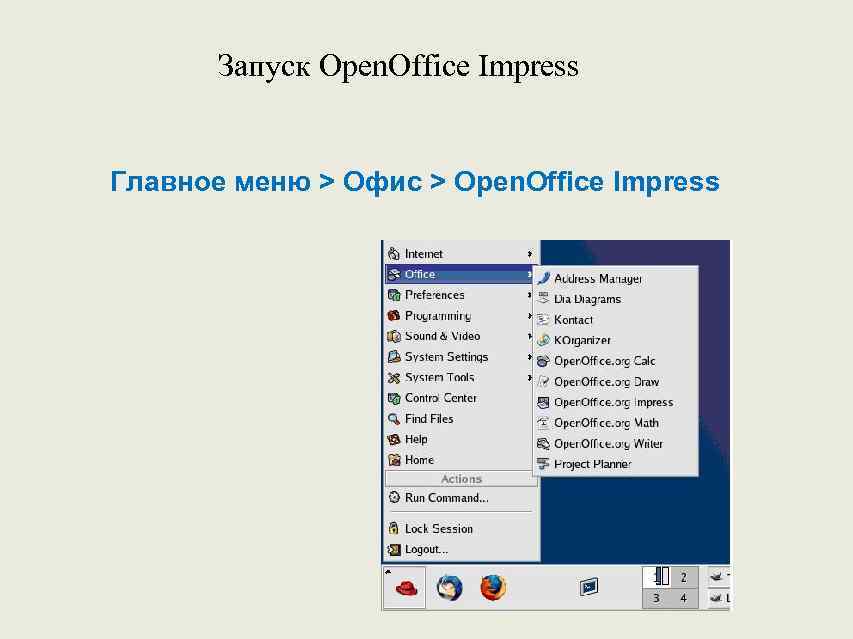
Запуск Open. Office Impress Главное меню > Офис > Open. Office Impress

Open. Office Impress Создание презентации начинается с отработки сценария (то есть отбор и подготовка ключевых слайдов), построенного на возможностях Open. Office. org Impress. При запуске программы Open. Office. org Impress появляется окно мастера.
Пользователь имеет возможность создать пустую презентацию, воспользоваться шаблоном или открыть уже существующую презентацию для дальнейшего редактирования.

Мастер презентаций При запуске программы Open. Office. org Impress появляется окно мастера. Можно создать пустую презентацию, воспользоваться шаблоном или открыть уже существующую презентацию.

Мастер презентаций Мастер позволяет сразу выбрать стиль слайда и способ отображения презентации.

Мастер презентаций На третьем шаге определяем для всей презентации эффекты и скорость смены слайдов. Для того чтобы закончить работу мастера и перейти к созданию презентации, нажимаем кнопку с надписью «Готово» .

Рабочая область Impress
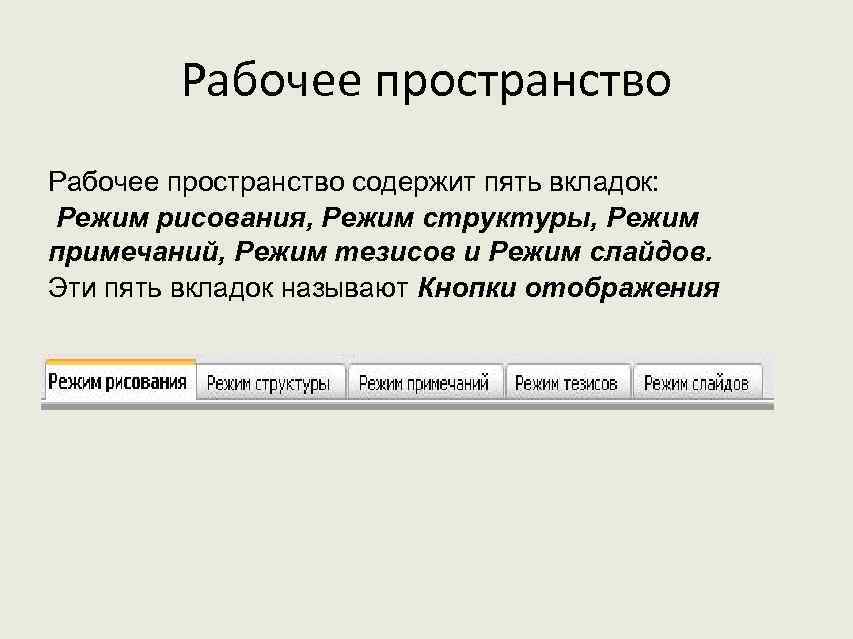
Рабочее пространство содержит пять вкладок: Режим рисования, Режим структуры, Режим примечаний, Режим тезисов и Режим слайдов. Эти пять вкладок называют Кнопки отображения

Вставка дополнительных слайдов 1. Вставка > Слайд. 2. Выполните щелчок правой кнопкой мыши на существующем слайде и выберите Новый слайд из контекстного меню. 3. Нажмите на значок Слайд на панели инструментов Презентация

Слайд – это фрагмент презентации, в пределах которого производится работа над её объектами. Рассмотрим основные параметры объекта «слайд» : • Вид фона. Изменяется путём установления шаблона. В пределах одной презентации нельзя устанавливать различный фон. • Цвет фона. Может изменяться от слайда к слайду. • Вид перехода.
Характеризует переход от одного слайда к другому по кнопке или автоматически. • Звук. Наличие или отсутствие звукового сопровождения. • Эффекты анимации. Объект может прилетать с разных сторон, появляться.

Построение презентации Вы должны сначала определить стили, которые Вы хотите использовать для вашей презентации. Чтобы сделать это, выполните Вид > Мастер слайдов.

Вставка рисунков • Выбрать Вставка > Иллюстрации > Из файла • Выбираем папку Документы и выбираем рисунок
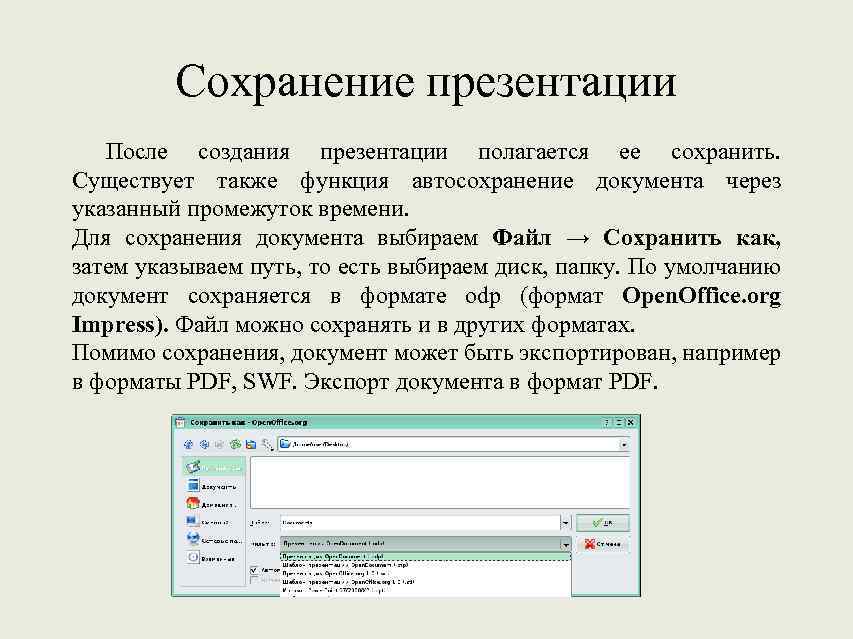
Сохранение презентации После создания презентации полагается ее сохранить. Существует также функция автосохранение документа через указанный промежуток времени. Для сохранения документа выбираем Файл → Сохранить как, затем указываем путь, то есть выбираем диск, папку. По умолчанию документ сохраняется в формате odp (формат Open. Office. org Impress).
Файл можно сохранять и в других форматах. Помимо сохранения, документ может быть экспортирован, например в форматы PDF, SWF. Экспорт документа в формат PDF.

Оформление слайда На вкладке Макеты выбираем один из представленных макетов разметки слайда и применяем его к текущему слайду, выделенным слайдам или всем слайдам документа. После этого заполняем текстовые поля, добавляем к слайду объекты. На вкладке Фоны страниц выбираем готовый шаблон оформления презентации и применяем его к текущему слайду, выделенным слайдам или всем слайдам документа.

Ввод информации Слайд может содержать информацию разных видов — текстовые фрагменты, графику, видео и звук. Ввод текста осуществляется в специальные текстовые поля, предусмотренные макетом или созданные пользователем. Готовые текстовые поля содержат форматирование. Презентация содержит произвольное количество слайдов. Для того чтобы добавить к презентации очередной слайд, выбираем в меню Вставка пункт Слайд.

Настройка анимации В презентации осуществляется настройка каждого объекта на слайде (текст, рисунок, таблица и т. д. ). 1. Выделяем объект щелчком мыши. 2. В панели Задачи выбираем пункт Эффекты. 3. Нажимаем кнопку Добавить и выбираем эффект из списков. Существует предварительный просмотр выбранного эффекта,

Настройка анимации К одному и тому же объекту допустимо применять несколько эффектов анимации. Эффект может быть удален или изменен, предварительно следует выделить его в списке. Кроме того, изменяем некоторые параметры выделенного эффекта анимации: время появления эффекта, скорость, воспроизводимый во время показа эффекта звук и т. д. Список параметров зависит от выбранного эффекта или объекта, к которому он применен.

Анимация смены слайдов В презентации существуют специальные эффекты, которые демонстрируются при переходе от слайда к слайду. Чтобы применить к слайду эффект перехода: 1. В режиме Рисование выбираем слайд, которому требуется назначить эффект перехода. 2. В панели Задачи выбираем пункт Смена слайда. 3. Выбираем в списке нужный вариант смены слайда. 4. Выбираем настройки для смены слайда (скорость, звук при смене слайда, применить ко всем слайдам или только к выделенным). Существует предварительный просмотр выбранного эффекта, для этого устанавливаем галочку Автоматический предварительный просмотр
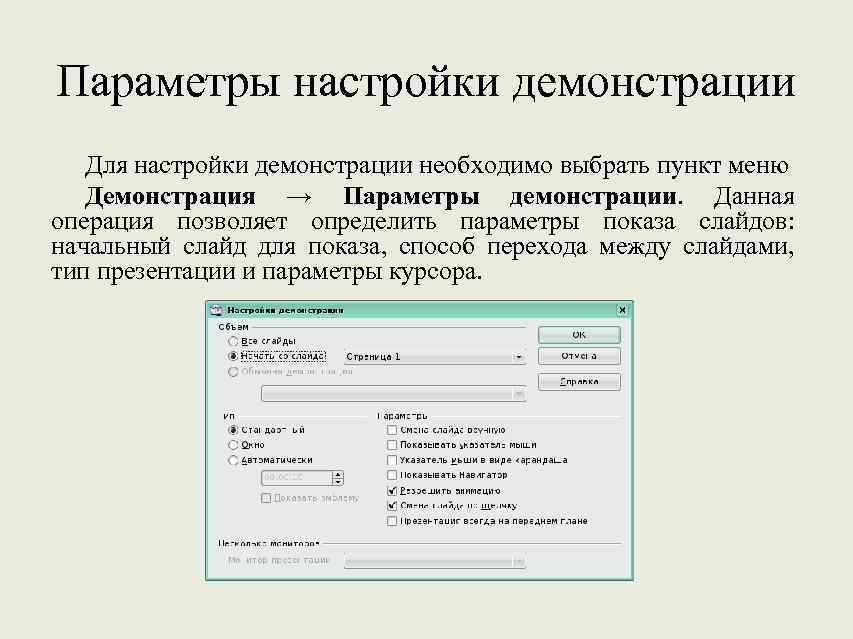
Параметры настройки демонстрации Для настройки демонстрации необходимо выбрать пункт меню Демонстрация → Параметры демонстрации. Данная операция позволяет определить параметры показа слайдов: начальный слайд для показа, способ перехода между слайдами, тип презентации и параметры курсора.

Вопросы 1. 2. 3. 4. 5. 6. 7. Что такое презентация? Что такое слайд? Назовите способы создания презентации. В какой программе можно создавать презентации? В каких форматах может быть сохранена презентация? Для чего необходимо выбирать макет слайда?
Как установить анимацию смены слайдов?
Источник: present5.com





